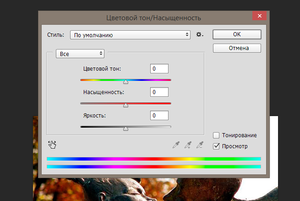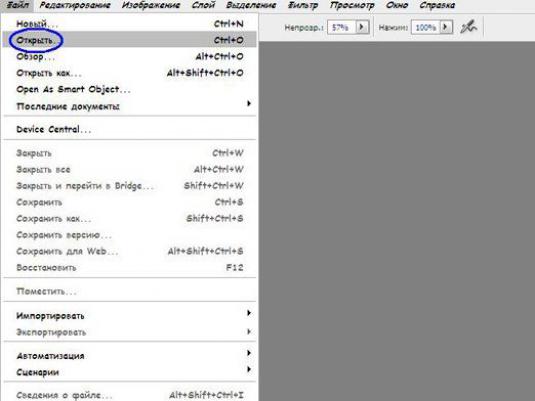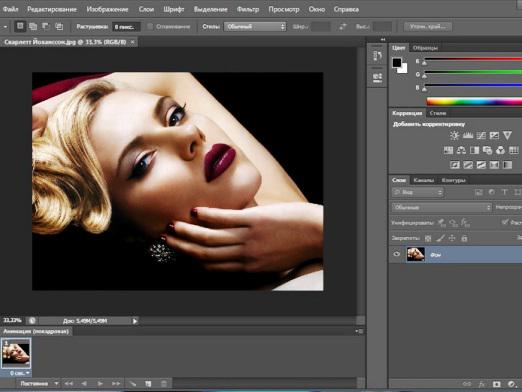Как да направите перфектна кожа във Photoshop?

Колко съхраняваме снимки на компютъра,които не ни харесват поради лошо осветление, фон или просто поради пъпки по лицето. Предлагам да говорим за последното днес и да направим идеална кожа във Photoshop: с красив цвят, дори тон, без недостатъци! Но тук е друг проблем ... каква ще бъде красотата, ако изображението не стане естествено като кукла. И с тези днес ще се научим да се бием.
Photoshop: как да направите добра кожа
Както стана ясно, ще работимпрограма Photoshop. Ако е инсталиран на вашия компютър, можете спокойно да го отворите и да поставите снимка там. Ако програмата не е, тогава направете перфектната кожа в Photoshop онлайн тук (editor.0lik.ru) и много бързо!
Метод 1 - как да направите перфектна кожа в Photoshop
- Отворете изображението във Photoshop. Файлът е отворен. В онлайн Photoshop - изтеглете изображението от компютъра.
- В менюто за слоеве (вдясно) щракнете с десния бутон на мишката върху иконата на слоя и дублирайте единствения ни слой (Duplicate layer).
- Сега се уверете, че сте в дублирания слой, а след това във филтрите изберете "Blur - Gaussin blur".
- В прозореца, който се показва, задайте радиуса(брой пиксели). За различните снимки ще е различно. Изберете броя на пикселите, така че лицето да не показва никакви недостатъци, не се безпокойте, всичко, с изключение на кожата ще бъде както преди.
- След това щракнете с десния бутон на мишката върху иконата на замъгления слой и изберете "add a mask layer".
- От инструментите вземаме четка, в параметрите й на върха се установява мекотата на по-големия и необходимия диаметър. Нека цветът да е бял. Прекарваме върху кожата и се радваме на резултата от перфектната кожа в Photoshop.
- Не забравяйте да намалите (сливането) слоевете. И само сега можете да запазите готовата снимка.
Метод 2 - как да направите перфектна кожа във Photoshop
Този метод е полезен, за да се отстранят индивидуалните дефекти, без да се изравнява цялата кожа на лицето. Например, трябва да премахнете акне, брадавица, рожден ден.
- По същия начин отворете изображението в Photoshop.
- Изберете инструмента "Инструменти за боядисване". Тази лечебна четка може да се намери в менюто с допълнителни инструменти на инструментите за кръпка, инструмента за червени очи.
- Определете параметрите на четката, като кликнете върху "четката" в горната част. Изберете правилния диаметър и меката четка (разстояние).
- Ще преместим курсора до района близо до лошата част, където кожата е перфектна. Натиснете клавиша Alt и щракнете върху левия бутон на мишката.
- Сега, без алтернативния ключ, посочваме пъпката(birthmark) и кликнете върху него. По този начин можете да премахнете всички несъвършенства на кожата. За да направите резултата естествен, четката трябва да бъде направена по-мека и да изберете области от красива кожа колкото е възможно по-близо до тона, колкото е възможно да се коригира.
Метод 3 - как да направите перфектна кожа в Photoshop
С Gaussian blur, можете да направите идеална кожа в Photoshop по по-бърз начин, но бъдете внимателни тук, не прекалявайте с изкуственост на снимката.
- Ще отворим и снимката, която ще бъде редактирана.
- Дублирайте слоя в менюто "слоеве" от дясната страна.
- На нов слой прилагаме Gaussian Blur филтър.
- От инструментите изберете инструмента за изтриване.
- Отново се нуждаем от най-меката четка. С диаметър, определен от изображението.
- Сега изтриваме всички освен кожата на лицето и шията.
- Да направим образа по-естествен. За да направите това, ние поставихме прозрачността (opaciti) по-малка. Точният процент е трудно да се каже, без да се види снимката ви. Бъдете ръководени от резултата.
- Накрая комбинирайте слоевете, перфектната кожа във Photoshop пред вас!
След като постигнете резултата, ви съветваме да играете с нивата (ctrl + L). Издърпайте плъзгачите един към друг, като наблюдавате промените в изображението.